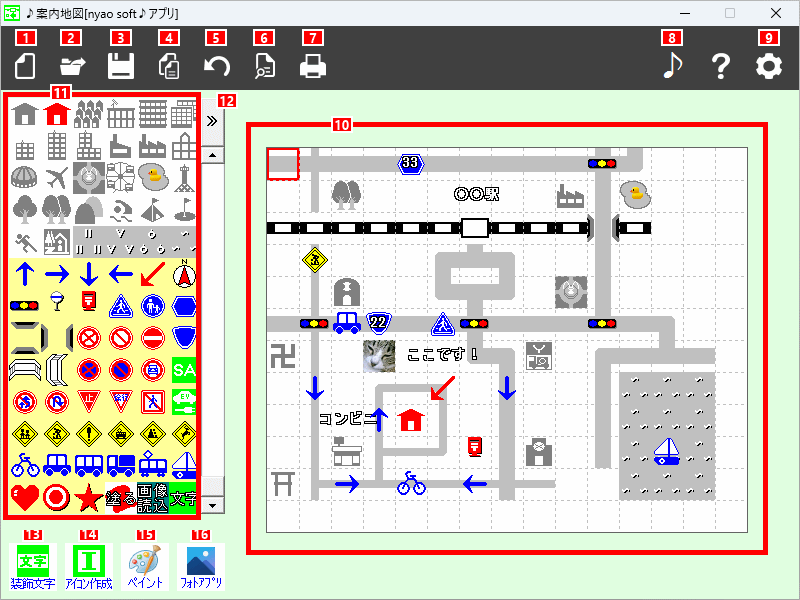
♪案内地図[nyao soft♪アプリ]
(C)nyao soft♪
・このソフトウェアはかんたんに案内地図画像を作成するアプリケーションです
・このソフトウェアはフリーウェア(無料)でお使いいただけます
・このソフトはnyao soft♪アプリシリーズの一つです
・他のnyao soft♪アプリと組み合わせてお使いいただくと活用範囲が広がります
■使い方
★この♪案内地図で作成した画像は、ホームページに使用したり、葉書などに印刷したりご自由にご利用いただけます。
nyao soft♪への問い合わせは不要ですので、お好きなようにご利用下さい
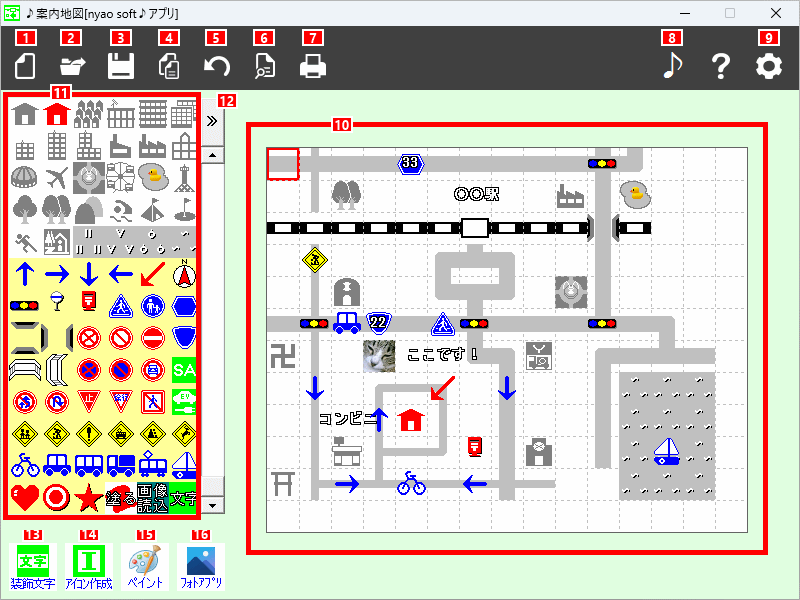
[1] 新規ボタン
地図をクリアにして、新たに案内地図を作成します
[2] 開くボタン
以前に作成した案内地図画像を開きます
[3] 保存ボタン
作成した案内地図を保存します
[4] コピーボタン
作成した案内地図画像をクリップボードへコピーします
エクセルやワードなどに作成した案内地図を貼り付けることができます
ペイントや他の画像処理ソフトへ渡せば、さらに加工することもできます
[5] 元に戻すボタン
一つ前に戻します
[6] プレビューボタン
地図の全体を見ます。全体図をクリックする度に
1倍→2倍→0.5倍→1倍→・・・で見ることができます
[7] 印刷ボタン
案内地図画像を印刷します
[8] nyao soft♪ボタン
nyao soft♪ホームページへアクセスします
[9] 設定ボタン
文字記述時の書体の選択、地図の大きさ、印刷位置の調節
[10] 編集&プレビュー
画面右部分、作成状態を表示します
画面はマス目で区切ってあります。カーソル(ひとマス分の赤い四角)があり、
このカーソルの位置へアイコン一覧で選択されているアイコンが描画されます
操作は主にキーボードで行います
| [←][→][↑][↓]キー | カーソルが移動します マウスでクリックすると、クリックした場所へカーソルは移動します |
||
| [Enter]キー | アイコン一覧部分で選択されているアイコンがカーソル位置に描画されます | ||
| [Delete]キー | カーソル位置のマスを消去します | ||
| [ ]キー | アイコン一覧部分で選択されているアイコンの次のアイコンが描画されます。何度も押すと次々変わります また、[Shift]キーを押しながら[ ]キーを押すと選択されているアイコンの前のアイコンが描画されます |
・マウスのクリックでもカーソルを移動できます
・マウスのダブルクリックでもアイコン一覧部分で選択されているアイコンが
カーソル位置に描画されます
[11] アイコン一覧
画面左部分、編集&プレビューに描画できるアイコンの一覧です
アイコンは以下の種類があります
[12]
≫ボタンで、道路や線路、建物などのアイコンの色系を変えることができます(標準→青系→赤系→緑系→標準)
| 道路や線路、建物などのアイコン | 通常のアイコンです [ ]キーで選択が変わります マウスでも選択を変更することができます。選択されたアイコンが編集&プレビュー画面へ描画されます |
||
| 道路標識や矢印などのアイコン (透過アイコン) |
これらのアイコンは背景が薄い黄色で表示されています 薄い黄色は透過されます すでに描画されている道路上へ道路標識を描画したり、すでに描画されている建物上に印記号などを描画できます 国道番号標識をクリックしますと、国道番号の入力が促され、任意の国道標識を描画できます |
||
| [塗り潰し]アイコン | ひとマスを任意の色で塗り潰すことができます また、マスの縁の任意の縁に縁取りを描くこともできますので 複数のマスを自由に縁取ることもできます |
||
| [画像読込]アイコン | ♪案内地図に登録されている以外のアイコンを描画できます アイコンサイズ(32x32ドット)以上の画像の場合はそのまま描画して 案内地図の背景にしたりすることもできますし、アイコンサイズへ縮小 させることもできます |
||
| [文字]アイコン | 案内地図上に文字を記述できます。 ※書体は”設定”ボタンから変更できます ※さらに凝った文字を描画したい場合は画面左下部の[装飾文字]ボタンをクリックして下さい |
[13] 装飾文字ボタン
案内地図画像内に地図の題名などの装飾文字を描画できます
※あらかじめnyao soft♪アプリシリーズ”♪文字”をセットアップしておく必要があります
※”♪文字”が起動し、文字画像を作成し、”♪文字”を終了しますと
自動で”♪文字”で作成した文字画像を”♪案内地図”に取り込めます
※”♪文字”はnyao soft♪ホームページからダウンロードできます
[14] アイコン作成ボタン
アイコン一覧にないアイコンを自由に作成して配置できます
※あらかじめnyao soft♪アプリシリーズ”♪アイコン”をセットアップしておく必要があります
※”♪アイコン”が起動し、アイコン画像を作成し、”♪アイコン”を終了しますと
自動で”♪アイコン”で作成したアイコン画像を”♪案内地図”に取り込めます
※”♪アイコン”はnyao soft♪ホームページからダウンロードできます
※作成したアイコンを”♪案内地図”に登録することはできません
作成したアイコンを”♪アイコン”上で保存して、次回も[14]アイコン作成ボタンを
クリックして起動して、”♪アイコン”上で読み込んで再利用することもできます
[15] ペイントボタン
デスクトップに年月日のファイル名でpngファイルを出力し、
ペイントアプリを起動します
※Windowsのバージョンにより、GIF形式やJPG形式で保存し直すことも可能ですので、
ホームページなどの素材作りにも便利なのではないかと思います
[16] フォトアプリボタン
デスクトップに年月日のファイル名でpngファイルを出力し、
Windowsで設定されているpngファイルの既定のアプリ(デフォルトではフォトアプリ)で地図画像を表示します
フォトアプリの共有機能でメールで送信したり、LINE送信したりできます
■アンインストール
このソフトを消去するには、Windowsのコントロールパネルから行って下さい
■nyao soft♪アプリとは・・・
●nyao soft♪では、かたんに誰にでもお使いいただけるように操作を省力化したソフトをnyao soft♪アプリシリーズとして公開しています
●nyao soft♪アプリシリーズには、↓などなど、他にも色々な便利ソフトがあります
| ♪アドレス | アドレスデータ管理ソフト。宛名ラベル印刷 ※♪変換(データインポート、エクスポートソフト)付属してます |
||
| ♪宛名 | 宛名書きソフト(はがき、年賀状、各種封筒) | ||
| ♪郵便番号検索 | 郵便番号検索ソフト(シリーズソフトから簡単に起動できます) | ||
| ♪郵便振替 | 郵便振替用紙への印刷ソフト(払込取扱票、電信、払出票、用紙請求書) | ||
| ♪納品 | 納品書、請求書印刷ソフト | ||
| ♪会計 | 会計ソフト | ||
| ♪文字 | 文字画像作成ソフト | ||
| ♪名刺 | 名刺作成・印刷ソフト | ||
| ♪案内地図 | あんない地図画像作成ソフト |
●nyao soft♪アプリシリーズのソフトを組み合わせて使用すると、とっても便利です
nyao soft♪ホームページで、一覧、図解で説明しています。ぜひお越しくださいませ!
■ご意見・ご質問など・・・
nyao soft♪ホームページ https://www.nyaosoft.jp の[作者へメール]からメール送信して下さい
お気軽にどうぞ♪